今天来聊聊一篇关于教你WinXP系统怎样恢复刚刚删除的文件的文章,现在就为大家来简单介绍下教你WinXP系统怎样恢复刚刚删除的文件,希望对各位小伙伴们有所帮助。
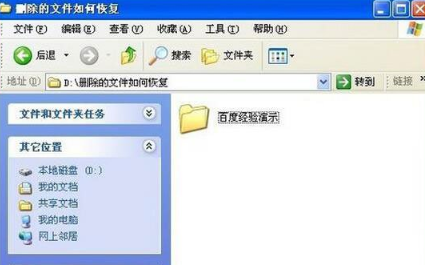
一、马上撤销恢复方法
1、首先,我们打开一个测试文档来看看,如下图,制作了在“D:\删除的文件如何恢复”文件夹的演示文件,里面的一个文档,然后我们把这个演示文件删除。
2、当发现删除错误时,目前没有作任何其它操作的情况下,只需要点击右健“撤销删除”即可恢复。
3、恢复文档如下:依然保存不变。
二、回收站恢复方法
1、同类删除操作这里就不重复介绍了,当文件被删除后,第一时间就是有可能跑到了回收站去了,建议到回收站找到文件,按右键“还原”即可。
三、注册表创建恢复方法
1、通常有一种情况就是设置了文件删除不经过回收站的,也就是说,删除了就删除了,在回收站里不留下痕迹,这一边根据设置限定的。如下图的选项,如果选择了,文件将不会回到回收。
2、此时,我们如下操作“开始--运行,输入“Regedit”之后确定。
3、根据这个路径找:HKEY_LOCAL_MACHIME/SOFTWARE/microsoft/WINDOWS/CURRENTVERSION /EXPLORER/DESKTOP/NemeSpace。
4、并在左边空白处点击“新建”》选择“项”,然后把它名字修改为“645FFO40—5081—101B—9F08—00AA002F954E”。
5、再把右边的“默认”主键的键值设为“回收站”,然后退出重启电脑即可看到之前的文档。
温馨提示:以上三种方式都有一个前提要求,必须是没有清理垃圾或者清扫电脑痕迹的情况下才可恢复哦。
四、第三方软件恢复方法
1、现在网络上有很多支持文件恢复功能的软件,小编就提供一种我个人常用的操作软件——顶尖数据恢复软件,下载安装即可。
2、然后我们打开软件,有很多种恢复选项,我们根据删除类型来试试,比如“误删除文件”这个是根据当时文件存放地方吗的方式恢复的,通过你在某一文件夹里删除,那么您指定这一功能,然后找到那个文件夹,选择下一步即可。
3、然后系统软件自动寻找删除记录,扫描完后,会出来一个文件夹,点开之后,即可看到里面您想要的文件。
4、这软件有一个特别需要注意的地方就是:指定文件恢复不建议与删除文件是使用在同一文件里,然后我们选择其它盘存放。然后选择恢复就可以看到文件在存放文件夹里了。
注意事项:
1、最后一种操作是出现不在回收站,电脑也被清扫的前提下的。
2、并不是所有文件都能全部恢复的,而且文件被恢复时,还可能名字会同之前不一样,这点要注意哦。
相信通过教你WinXP系统怎样恢复刚刚删除的文件这篇文章能帮到你,在和好朋友分享的时候,也欢迎感兴趣小伙伴们一起来探讨。
